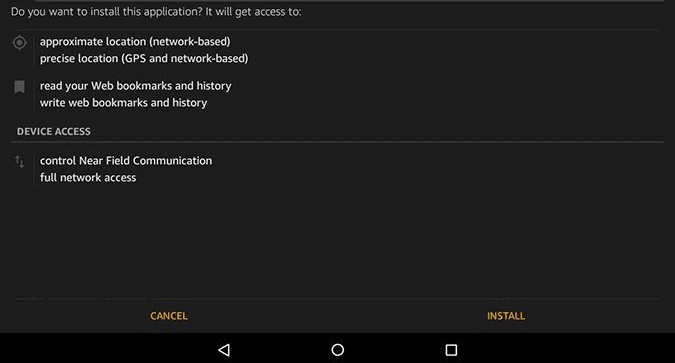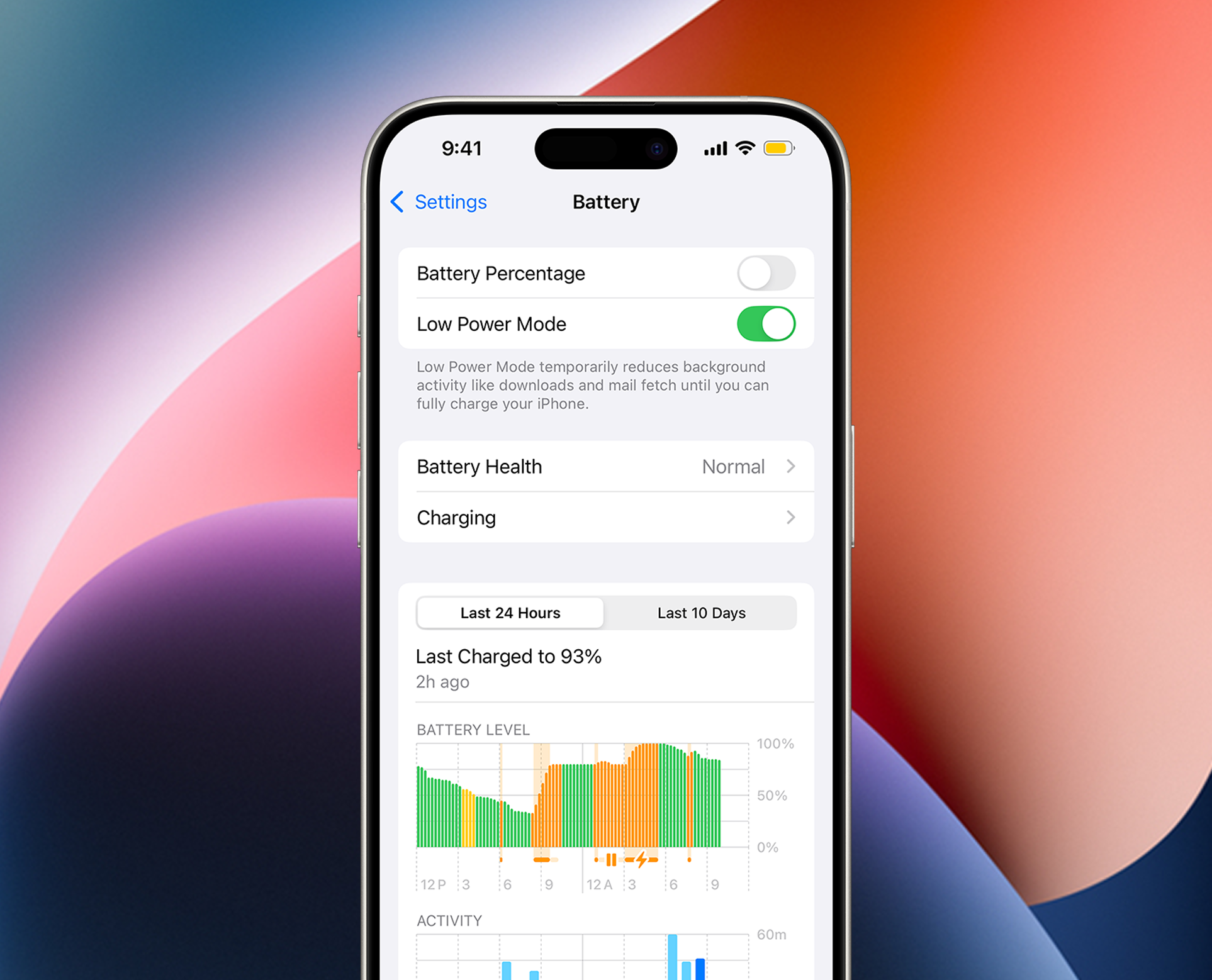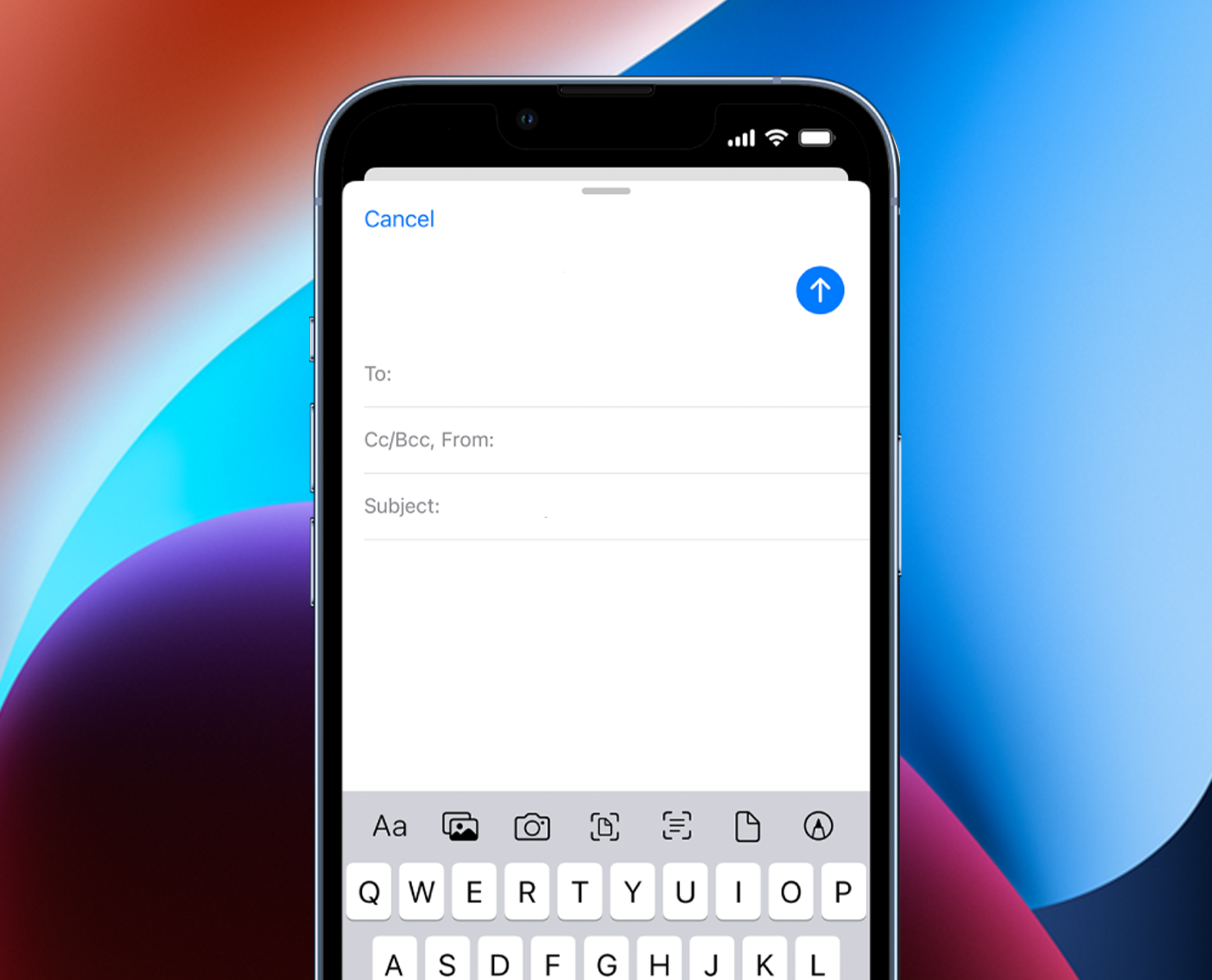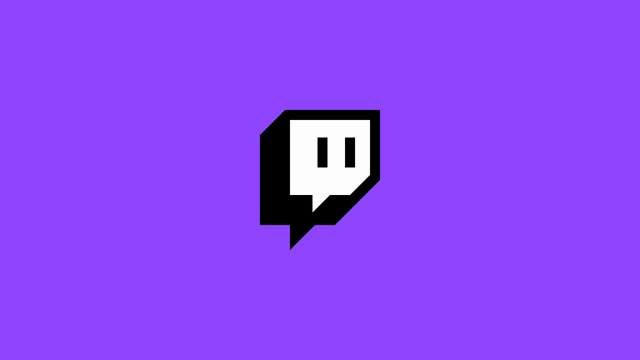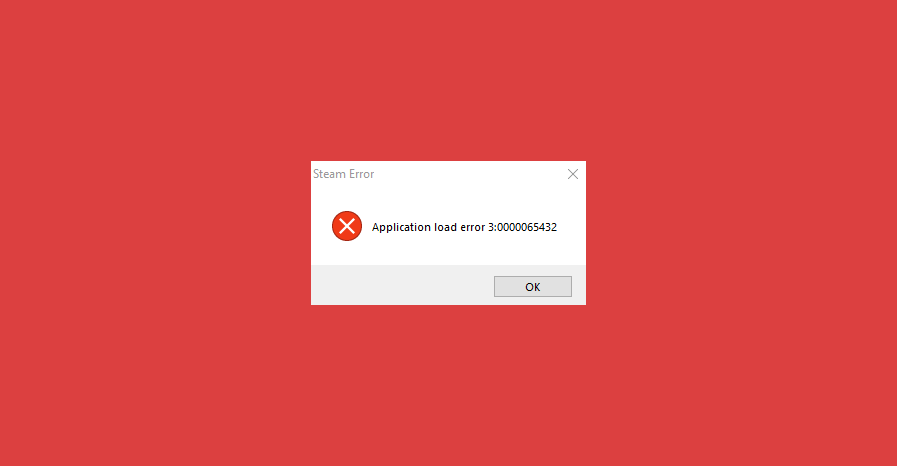您是否想知道如何在 Mac 上下载和安装 Clubhouse 应用程序?
是 2020 年一系列封锁措施中受益的应用程序之一。由于大多数人都待在家里,Clubhouse 为人们提供了一种通过聊天室进行虚拟社交的方式。Clubhouse 是一个仅限受邀者使用的即时音频聊天平台,因此要访问它需要做一些工作。
许多用户使用 Clubhouse 来开展有关股票、商业、初创企业和任何有价值的事物等各种主题的协作对话。
该平台目前仅适用于 iOS 设备,因为它仍处于测试阶段。不过,Clubhouse 尚未透露何时会在其他系统上发布该应用。
随着搭载 M1 芯片的新款 Mac 电脑和笔记本电脑的发布,macOS 用户可以在自己的设备上运行 iOS 应用程序。
不幸的是,非 M1 芯片用户无法这样做,因为 Apple 删除了在 macOS 上侧载应用程序的选项。
今天,我们将向您展示如何在 Mac 电脑上下载和安装 Clubhouse 应用程序。
在执行任何操作之前,请确保您使用的是 M1 芯片 Mac 电脑。使用不同芯片的电脑的侧载功能被禁用,这很不幸。您还应该注意,您的 Clubhouse 帐户可能会因在非官方发布的平台上使用该应用程序而被永久禁止。
现在,让我们继续在 Mac 上安装 Clubhouse 的实际步骤:
- 首先,下载并安装神奇宝贝应用程序M1 macOS设备。
- 之后,连接您的iOS设备到您的苹果并打开神奇宝贝应用。
- 现在,点击配置器位于显示屏的左上角。
- 点击图书馆并打开应用标签。
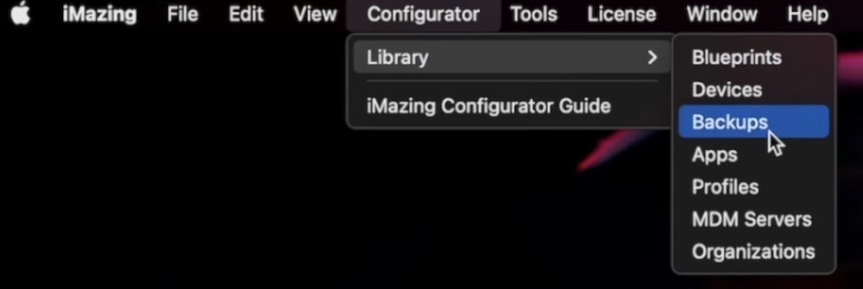
- 接下来,点击预览按钮并登录您的苹果ID。
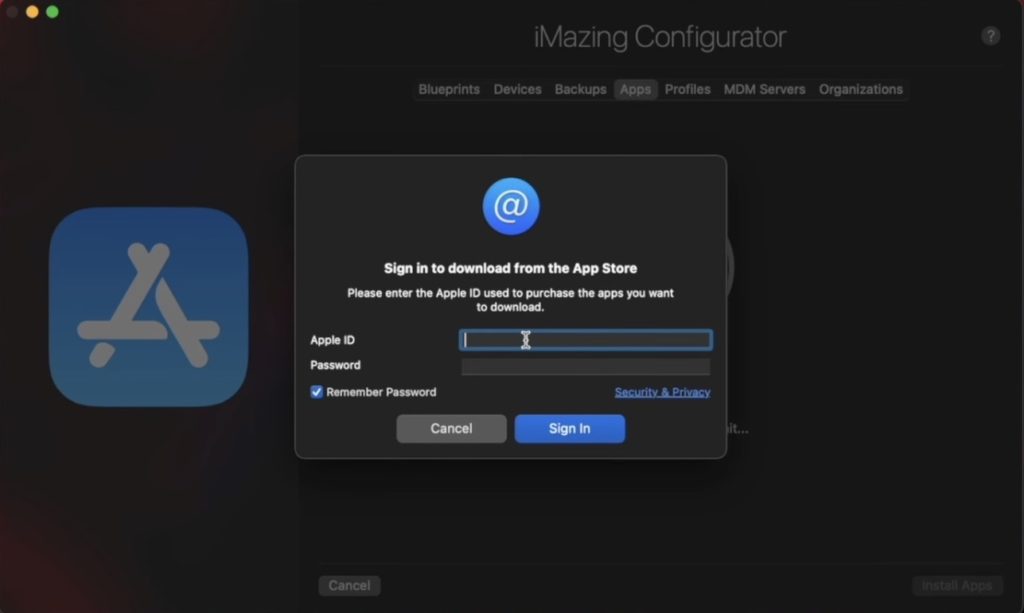
- 点击从 App Store 添加按钮并搜索俱乐部应用程序。如果你还没有安装俱乐部在你的iOS设备,请先执行此操作,因为您不会从您的M1设备。
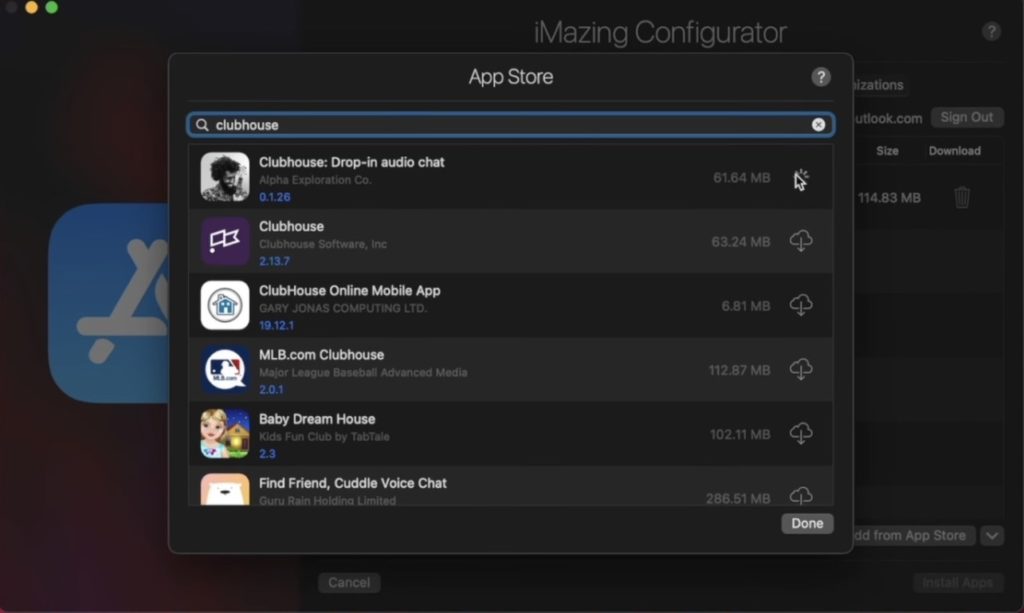
- 最后,安装俱乐部应用程序苹果并等待下载完成。
完成后,在 Mac 上启动 Clubhouse 应用程序,看看是否遇到任何问题。
如何修复 Mac 上的 Clubhouse 应用程序?
如果您在使用Clubhouse App时遇到任何问题,请参考以下方法来帮助您解决平台问题。
1. 检查您的 Mac 规格。
在您的 macOS 设备上使用 Clubhouse 应用之前,请确保您的 Mac 电脑使用 Apple 最新的 M1 芯片。使用较旧处理器的 Mac 用户将无法在其设备上侧载 iOS 应用。
要检查设备的规格,请按照以下指南操作:
- 首先,打开你的苹果计算机并点击苹果标志位于显示屏的左上角。
- 之后,点击关于此 Mac。
- 最后,检查你的电脑是否使用最新的M1 苹果芯片。

如果您的计算机使用 M1 芯片以外的处理器,则无法运行 iOS 应用程序。
2. 清除Clubhouse应用数据。
安装在 macOS 设备上的应用程序会将临时数据存储在您的计算机上以提高其性能。但是,在您使用 Clubhouse 时,应用程序数据可能会损坏并导致各种问题。
如果您在 Mac 上使用 Clubhouse 应用时遇到问题,请按照以下步骤清除其应用数据:
- 首先,启动发现者应用程序苹果并点击去从顶部菜单。
- 接下来,导航至〜/图书馆/应用程序/支持。
- 之后,找到俱乐部并删除与其相关的所有文件和文件夹。
- 重新启动俱乐部之后。
完成后,尝试再次使用 Clubhouse 看看问题是否解决。
请参阅我们的其他指南。
如果您想在其他平台上使用 Clubhouse,请参阅下面的其他指南以帮助您:
向 Clubhouse 报告问题。
如果您仍然无法正确使用Clubhouse应用程序,我们建议寻求专业人士的帮助。
访问 Clubhouse 的支持页面并提交工单从那里。在表单中提供所需的所有信息,并附上错误消息的屏幕截图。这将有助于他们的团队更快地评估情况并提供更好的解决方案。
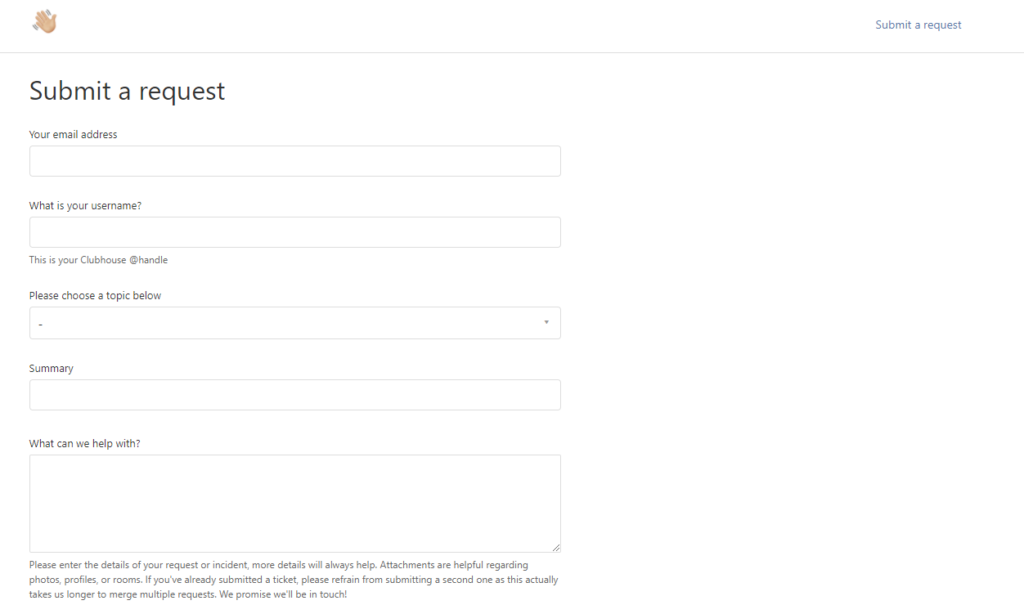
您还可以访问会所知识中心在他们的常见问题解答页面上寻找可能的答案。
至此,我们关于如何在 Mac 电脑上下载和安装 Clubhouse 应用程序的指南就结束了。如果您有任何疑问,请在评论部分告诉我们,我们会尽力回答。
如果本指南对您有帮助,请分享。🙂